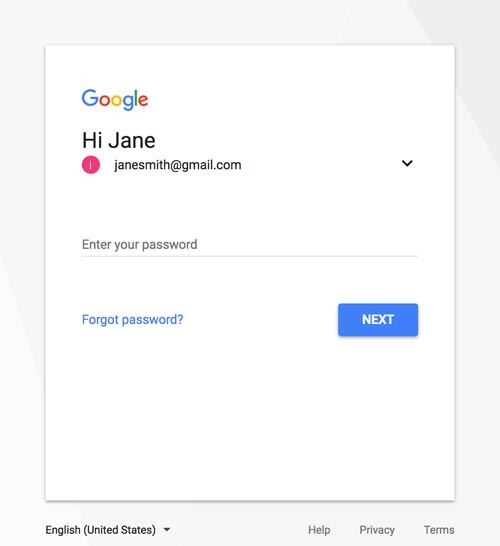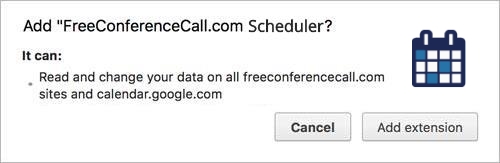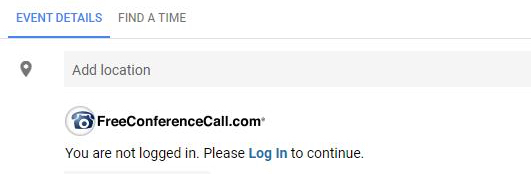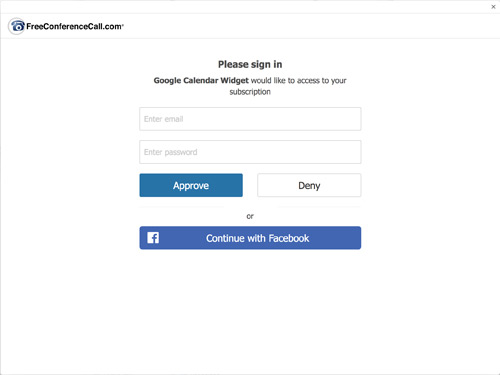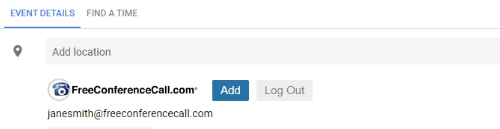Dengan mengeklik Terima Anda menyetujui Ketentuan Layanan kami dan cara kami mengumpulkan serta melindungi data pribadi. Pelajari Lebih Lanjut...
- Fitur
- Harga
- Pengaruh Anda
-
Lainnya
- Fitur
- Harga
- Pengaruh Anda
- Cara Kerja
- Konferensi Video
- Berbagi Layar
- Pusat Bantuan
-
Layanan Pelanggan: 01 2650555
- Fitur
- Harga
- Pengaruh Anda
- Cara Kerja
- Konferensi Video
- Berbagi Layar
- Pusat Bantuan
- Forum Komunitas
- Rapat Online
- Rapat Online Gratis
-
Layanan Pelanggan: 01 2650555
01 2650555